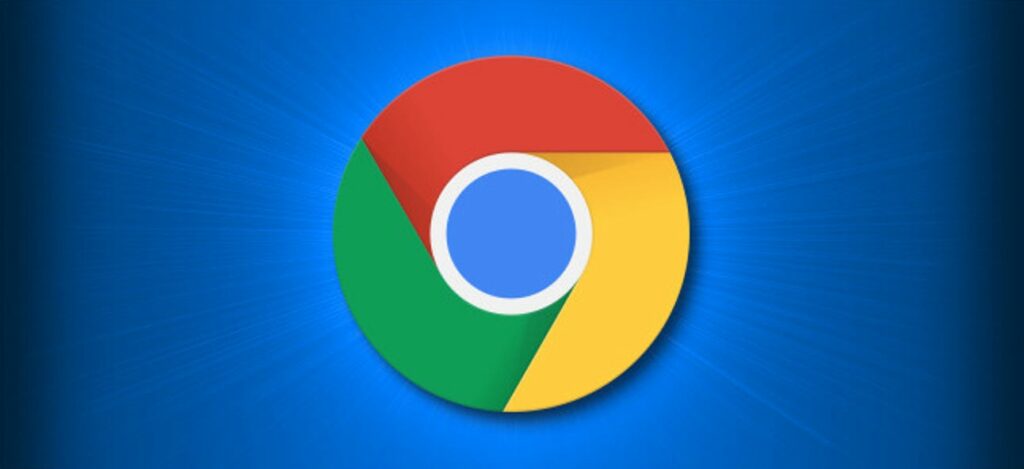
Google Chrome zwykle zapamiętuje historię przeglądania. Możesz jednak położyć temu kres, jeśli ustawisz, aby zawsze otwierał się w trybie incognito. Oto, jak skonfigurować Chrome do przeglądania prywatnego.
Co to jest tryb incognito?
Incognito to tryb przeglądania prywatnego w Chrome. Gdy go używasz, Chrome nie przechowuje lokalnie Twojej historii przeglądania, plików cookie, danych witryn ani żadnych informacji, które wpisujesz w formularzach między sesjami. Sesja kończy się, gdy zamkniesz wszystkie otwarte okna Chrome. Pobrane pliki i zakładki są nadal zapisywane, chyba że usuniesz je ręcznie.
Ważne jest, aby wiedzieć, że Incognito nie uniemożliwia śledzenia przez osoby trzecie w Internecie. Należą do nich dostawcy usług internetowych, każda organizacja, którą przeglądasz (taka jak szkoła lub biuro) lub strony internetowe, takie jak Facebook, które śledzą Twoje działania w Internecie za pośrednictwem Twojego adresu IP.
Jak zawsze uruchamiać Google Chrome w trybie incognito w systemie Windows 10?
Aby domyślnie uruchomić Chrome w trybie incognito, musisz dodać opcję wiersza poleceń do skrótu, który uruchamia Chrome. Choć może to brzmieć przerażająco, w rzeczywistości nie jest to takie trudne.
Najpierw znajdź skrót, którego używasz do uruchamiania Chrome. Może to być w menu Start, na pasku zadań lub na pulpicie. Kliknij prawym przyciskiem myszy ikonę Chrome, a następnie w wyskakującym okienku kliknij prawym przyciskiem myszy „Google Chrome” i wybierz „Właściwości”.
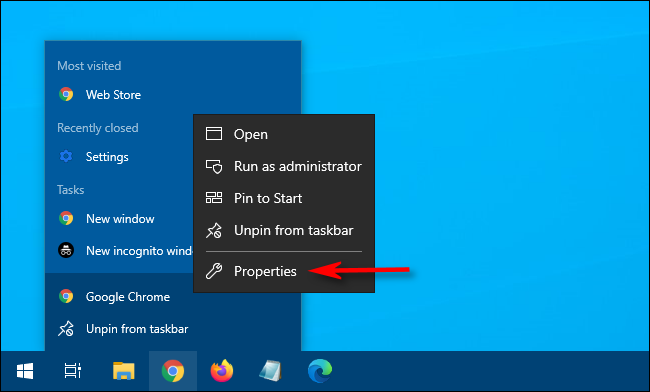
Pojawi się okno Właściwości skrótu. W zakładce „Skrót” znajdź pole tekstowe „Cel”.
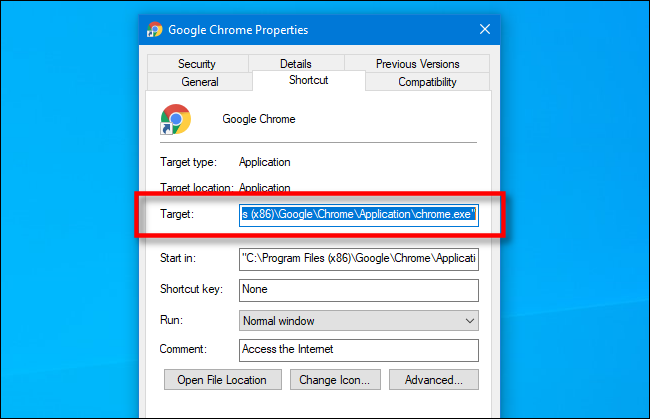
Pole Cel będzie zawierać coś podobnego do następującego:
„C: Pliki programów (x86) Google Chrome Aplikacja chrome.exe”.
To jest ścieżka do aplikacji Google Chrome, która jest uruchamiana za każdym razem, gdy klikniesz skrót.
Zamierzasz zmodyfikować zawartość pola Cel, dodając coś na końcu. Kliknij pole tekstowe i umieść kursor na końcu ścieżki. Naciśnij spację, a następnie wpisz „-incognito” na końcu ścieżki w polu tekstowym.
Pole Cel powinno teraz zawierać ścieżkę do aplikacji Chrome w cudzysłowie i właśnie wpisany tekst, jak pokazano na poniższym obrazku.
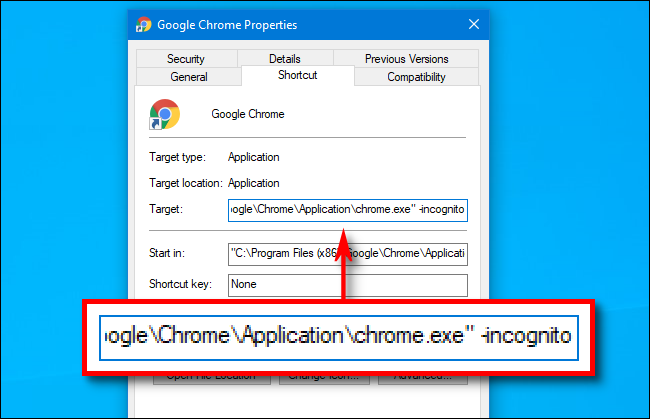
Kliknij „OK”, aby zamknąć okno Właściwości. Jeśli klikniesz „Zastosuj”, możesz otrzymać ostrzeżenie; zignoruj to i kliknij „OK”.
Następnym razem, gdy otworzysz Chrome z tego skrótu, automatycznie uruchomi się on w trybie incognito.
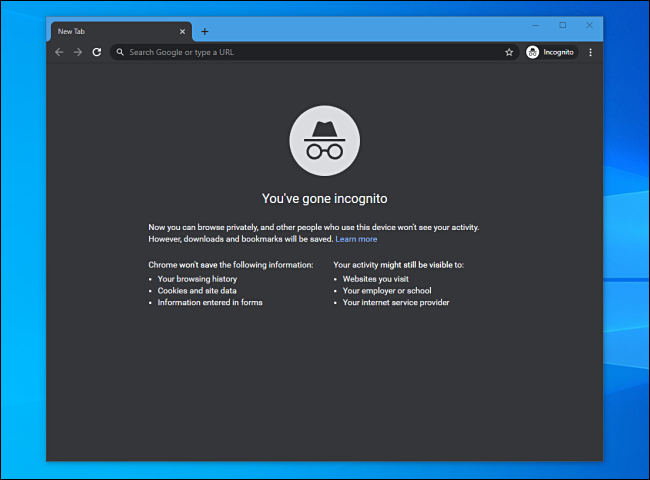
Pamiętaj, że Chrome uruchomi się tylko w trybie incognito, jeśli uruchomisz go za pomocą właśnie zmodyfikowanego skrótu. Po zakończeniu sesji zamknij wszystkie otwarte okna Chrome.
Jeśli masz problemy z uruchomieniem Chrome ze zmodyfikowanego skrótu, upewnij się, że nie popełniłeś literówki w polu „Cel”. Jeśli wszystko inne zawiedzie, usuń lub usuń skrót, utwórz nowy, a następnie spróbuj ponownie go zmodyfikować.
Jak usunąć tryb incognito?
Jeśli chcesz, aby Chrome ponownie uruchomił się w trybie zwykłym, możesz usunąć opcję „-incognito” na końcu ścieżki w polu Cel. Możesz też po prostu odpiąć lub usunąć ten skrót do Chrome i utworzyć nowy.
Po skonfigurowaniu Chrome możesz skonfigurować niestandardowe konto użytkownika systemu Windows 10 dla każdej osoby korzystającej z Twojego komputera. Zapewnia to każdemu większą prywatność, a każda osoba może również skonfigurować system Windows 10 zgodnie ze swoimi preferencjami.